De asemenea, puteți încerca un instrument de reparare a fișierelor terță parte
- Utilizarea oricărei alte versiuni de Office în loc de versiunea pe 64 de biți poate cauza această problemă.
- De asemenea, un nume de fișier Excel care depășește 17 caractere pare să provoace această problemă pentru unii utilizatori, așa că redenumirea fișierului va rezolva această problemă.
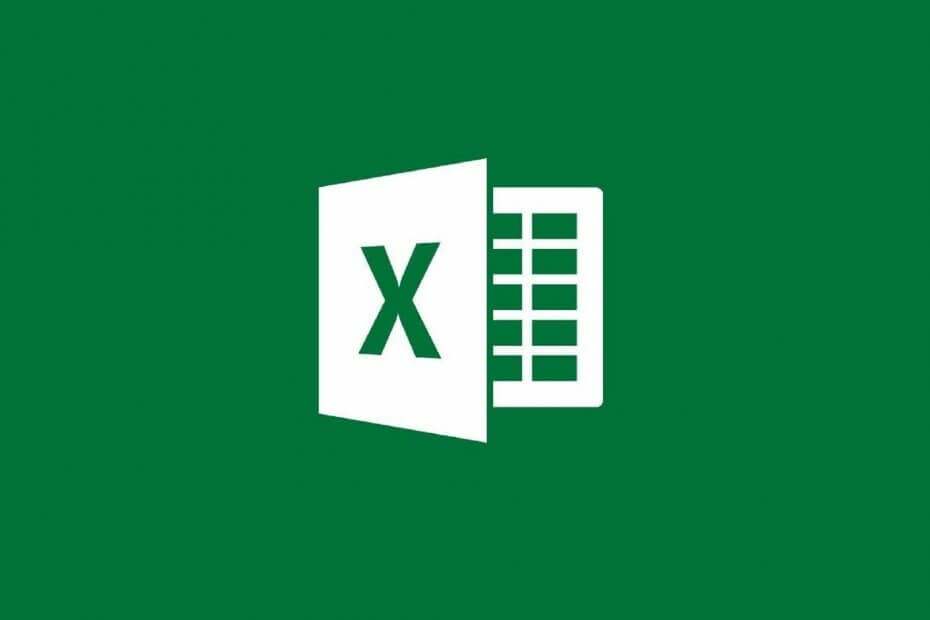
Mesajul de eroare Nu poate fi accesat, fișierul poate fi corupt eroarea din Microsoft Excel vă va împiedica să vă accesați foile.
Aceasta poate fi o problemă mare, mai ales dacă lucrați la un proiect important, dar astăzi vă vom arăta cum să remediați această problemă o dată pentru totdeauna.
- Cum pot remedia Nu se poate accesa fișierul poate fi corupt eroarea Excel?
- 1. Modificați-vă registrul
- 2. Asigurați-vă că utilizați versiunea Office pe 64 de biți
- 3. Verificați numele fișierului Excel
Cum pot remedia Nu se poate accesa fișierul poate fi corupt eroarea Excel?
1. Modificați-vă registrul
- presa Tasta Windows + R si intra regedit. presa introduce sau faceți clic Bine.
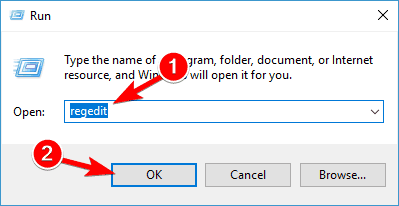
- Navigați la următoarea cheie.
- HKEY_CLASSES_ROOTExcel. Sheet.12shelledit
- Localiza ddeexec și asigurați-vă că valoarea sa este setată la [deschide(„%1”0)].
- Verifică comanda valoare și asigurați-vă că este setat la:
- C: Fișiere de programMicrosoft OfficeOffice12Excel.exe” /dde
Notă: Rețineți că această cale poate fi ușor diferită în funcție de versiunea de Office pe care o utilizați.
2. Asigurați-vă că utilizați versiunea Office pe 64 de biți
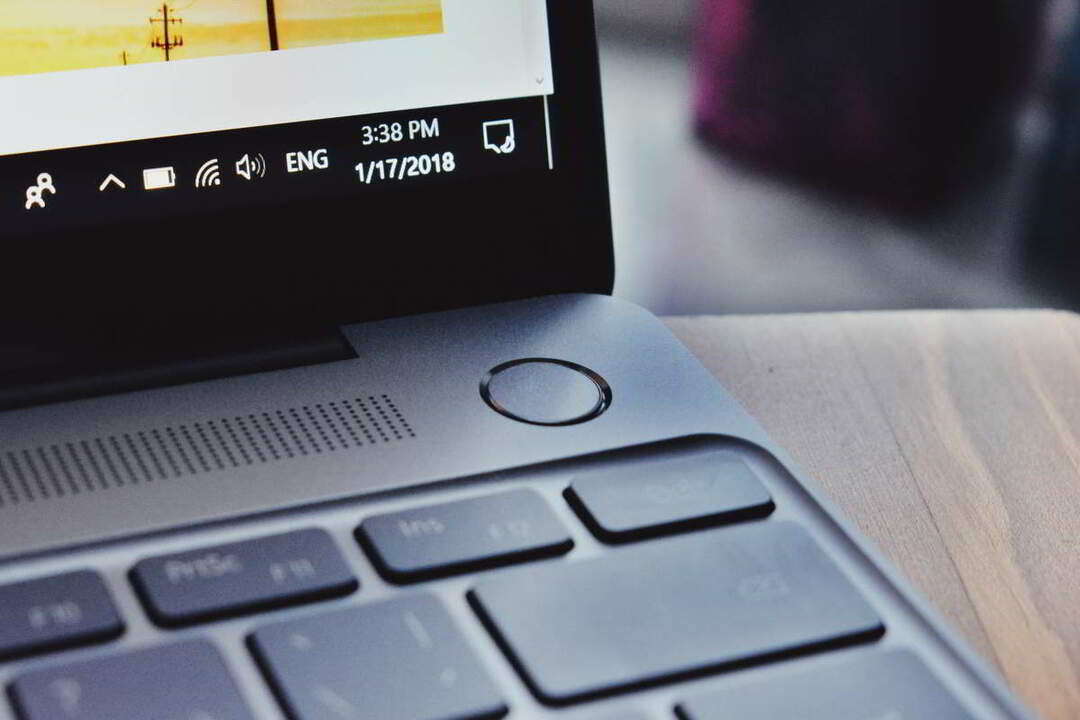
Dacă primești Nu poate fi accesat, fișierul poate fi corupt eroare, probabil că utilizați o versiune de Office pe 32 de biți pe o versiune de Windows pe 64 de biți.
Aceasta poate fi uneori o problemă, de aceea vă sfătuim să reinstalați Office și să vă asigurați că instalați versiunea pe 64 de biți pe un sistem pe 64 de biți.
În plus, asigurați-vă că versiunea dvs. de Office este actualizată.
3. Verificați numele fișierului Excel

Aparent, lungimea fișierului poate cauza Nu poate fi accesat, fișierul poate fi corupt eroare să apară.
Se pare că această problemă apare atunci când numele fișierului dvs. .xls sau .xlsx depășește 17 caractere. Pentru a remedia această problemă, asigurați-vă că redenumiți fișierul care vă dă această eroare și dați-i un nume mai scurt.
Nu poate fi accesat, fișierul poate fi corupt Eroarea Excel poate fi problematică, dar ar trebui să o puteți remedia modificând registry sau redenumind fișierul problematic.
Dacă ați găsit articolul nostru util, spuneți-ne în secțiunea de comentarii de mai jos.

![Utilizatorii și computerele Active Directory nu răspund [Windows 11 și 10]](/f/5c29da4f0c9827c5ec38217df7cf4d59.png?width=300&height=460)
